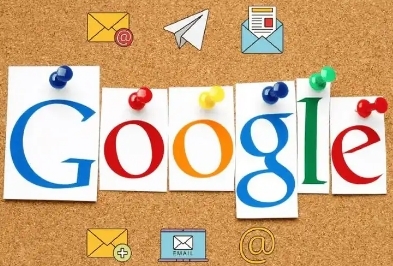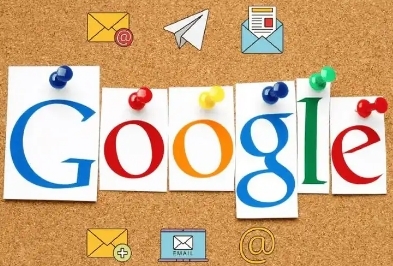
1. 以管理员身份运行安装程序:在Windows系统中,找到下载的Google浏览器安装程序,右键点击该程序文件,选择“以管理员身份运行”。在弹出的提示窗口中,点击“是”确认操作。这样可以让安装程序以管理员权限进行安装,避免因权限不足而导致
安装失败。在Mac系统中,如果安装程序是通过磁盘镜像(.dmg)文件提供的,先打开磁盘镜像文件,然后拖动谷歌浏览器的图标到“应用程序”文件夹中进行安装。在安装过程中,可能需要输入管理员密码来授权安装。如果安装程序是直接可执行的文件,可在终端中切换到安装程序所在的目录,使用sudo命令(如sudo ./安装程序文件名)以管理员权限运行安装程序,然后根据提示输入管理员密码进行安装。
2. 检查用户账户控制设置:若安装时仍提示权限不足,需检查用户账户控制设置,确保其未过度限制操作。在Windows系统中,打开“控制面板”,点击“用户账户和家庭安全”,然后选择“用户账户”。在“用户账户”页面中,点击“更改用户账户控制设置”。将滑块调整到合适的位置,一般建议将其设置为“通知我只有应用试图更改计算机时(不降低桌面的亮度)”。如果UAC设置过高,可能会频繁阻止安装程序的正常操作;如果设置过低,可能会增加安全风险。调整完成后,重新运行安装程序。
3. 调整浏览器相关设置:清除浏览器缓存和数据,打开谷歌浏览器,点击右上角的三个点(菜单图标),选择“设置”。在设置页面中,向下滚动找到“隐私设置和安全性”部分,点击“清除浏览数据”。在弹出的窗口中,选择清除“缓存的图像和文件”以及“Cookie及其他网站数据”,然后点击“清除数据”。清除完成后,关闭浏览器并重新打开,再次尝试安装。
4. 检查防火墙和杀毒软件设置:防火墙或杀毒软件可能会阻止谷歌浏览器的下载操作。暂时关闭防火墙和杀毒软件,然后进行下载尝试。若下载成功,需在防火墙或杀毒软件中将谷歌浏览器添加到信任列表或允许其下载操作。
5. 检查系统用户权限:在Windows系统中,右键点击“此电脑”,选择“管理”,进入“计算机管理”页面。在“本地用户和组”中,找到当前使用的用户名,检查其是否具有足够的权限进行程序安装。如果权限不足,可以将用户添加到“管理员”组,或者以管理员身份登录系统后进行安装。在Mac系统中,可在“系统偏好设置”的“安全性与隐私”选项中,查看“通用”标签页下的设置,确保允许从指定的来源(如App Store和应用的官方网站)下载和安装应用程序。